Como pesquisar palavras nos nomes ou conteúdo de anexos no Outlook?
O Outlook pode armazenar um número significativo de e-mails e anexos, tornando difícil localizar arquivos específicos. Felizmente, existem métodos eficazes para pesquisar palavras-chave nos nomes dos anexos ou até mesmo no conteúdo dos anexos. Abaixo, exploraremos duas abordagens: usando a função de pesquisa integrada do Outlook e aproveitando o Gerenciador de Anexos do Kutools para Outlook para uma busca mais avançada e flexível.
Pesquise palavras nos nomes ou conteúdo de anexos usando a Pesquisa interna
Pesquise palavras apenas nos nomes de anexos usando o Gerenciamento de Anexos
Pesquise palavras nos nomes ou conteúdo de anexos usando a Pesquisa interna
O Outlook permite que você pesquise palavras-chave nos nomes dos anexos e, às vezes, dentro do conteúdo dos anexos.
Passo 1. Vá para a pasta onde deseja realizar a pesquisa (por exemplo, Caixa de Entrada ou Itens Enviados). Clique na Barra de Pesquisa na parte superior da sua janela do Outlook.
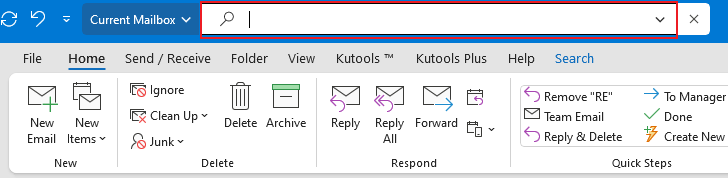
Passo 2. Para pesquisar dentro dos nomes dos anexos, digite o seguinte: attachment:palavrachave.
Substitua palavrachave pela palavra que deseja pesquisar. Por exemplo, attachment:outlook exibirá todos os e-mails com anexos contendo a palavra "outlook" em seus nomes de arquivo ou conteúdo.

Passo 3. Pressione a tecla Enter, e todos os anexos que contêm a palavra “outlook” em seus nomes ou conteúdos serão listados.
Pesquise palavras apenas nos nomes de anexos usando o Gerenciamento de Anexos
Se você deseja pesquisar especificamente nos nomes dos arquivos de anexos, o Gerenciador de Anexos do Kutools para Outlook é uma excelente ferramenta. Ele oferece opções mais flexíveis, permitindo que você pesquise anexos por nome, tamanho e muito mais.
Passo 1. Baixe e instale o Kutools para Outlook, abra o Outlook e clique na aba Kutools Plus > Gerenciar.
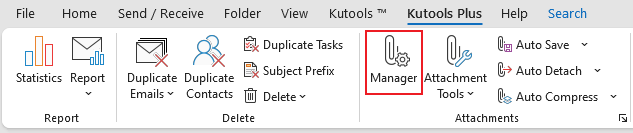
Passo 2. Na janela pop-up, selecione as pastas que deseja pesquisar. Clique em Ok.
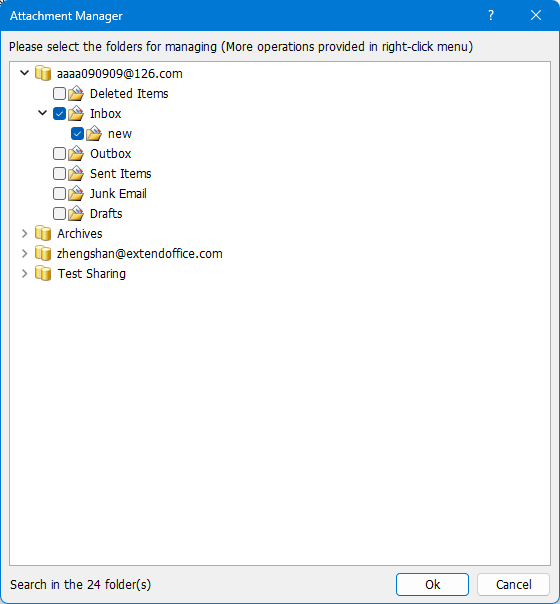
Passo 3. Em seguida, selecione o Nome do Anexo na lista suspensa Escopo de Pesquisa, digite a palavra-chave na caixa de texto à direita e pressione a tecla Enter. Todos os nomes de anexos que contêm a palavra-chave serão listados.
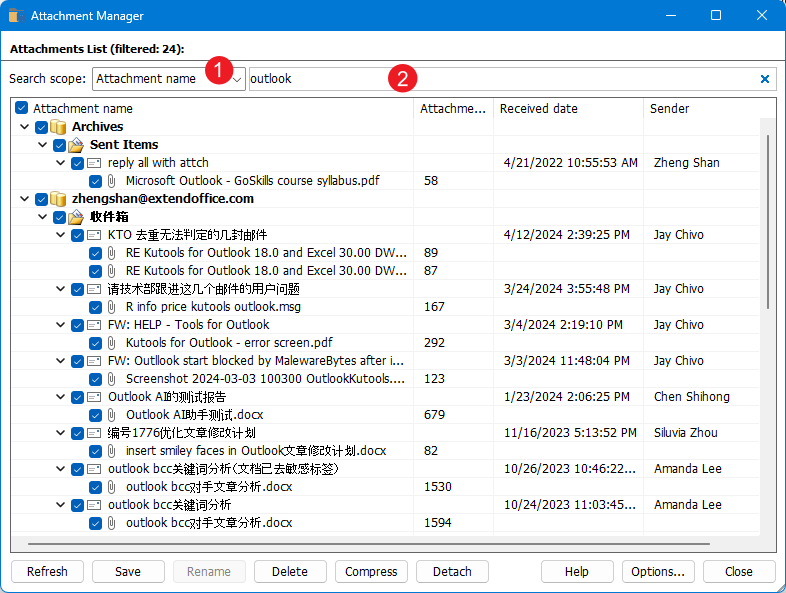
Você pode salvar, excluir, comprimir ou desanexar os anexos em lote na lista.
Artigos Relacionados
Conte o número total de anexos em e-mails selecionados no Outlook
Melhores Ferramentas de Produtividade para Office
Notícia de Última Hora: Kutools para Outlook Lança Versão Gratuita!
Experimente o novo Kutools para Outlook com mais de100 recursos incríveis! Clique para baixar agora!
📧 Automação de E-mail: Resposta automática (Disponível para POP e IMAP) / Agendar Enviar Email / CC/BCC automático por Regra ao Enviar Email / Encaminhamento automático (Regra avançada) / Adicionar Saudação automaticamente / Dividir automaticamente Emails com múltiplos destinatários em Email individuais ...
📨 Gerenciamento de Email: Recallar Email / Bloquear emails fraudulentos por Assunto e outros critérios / Excluir Duplicado / Pesquisa Avançada / Organizar Pastas ...
📁 Anexos Pro: Salvar em Lote / Desanexar em Lote / Comprimir em Lote / Salvar automaticamente / Desanexar automaticamente / Auto Comprimir ...
🌟 Magia da Interface: 😊Mais emojis bonitos e legais / Notificações de emails importantes / Minimizar Outlook em vez de fechar ...
👍 Recursos de um clique: Responder a Todos com Anexos / Emails Anti-Phishing / 🕘Exibir o fuso horário do remetente ...
👩🏼🤝👩🏻 Contatos e Calendário: Adicionar contato em lote dos Email selecionados / Dividir um Grupo de Contatos em grupos individuais / Remover lembrete de aniversário ...
Utilize o Kutools no idioma que preferir — disponível em Inglês, Espanhol, Alemão, Francês, Chinês e mais de40 outros!


🚀 Download com um clique — Baixe todos os complementos de Office
Recomendado fortemente: Kutools para Office (5 em1)
Um clique para baixar cinco instaladores de uma vez — Kutools para Excel, Outlook, Word, PowerPoint e Office Tab Pro. Clique para baixar agora!
- ✅ Comodidade em um clique: Baixe todos os cinco pacotes de instalação em uma única ação.
- 🚀 Pronto para qualquer tarefa no Office: Instale os complementos que você precisa, quando precisar.
- 🧰 Inclui: Kutools para Excel / Kutools para Outlook / Kutools para Word / Office Tab Pro / Kutools para PowerPoint